Rechercher, trier et filtrer des personnes sur les tableaux des devoirs
Objectif
Rechercher, trier et filtrer les personnes sur les tableaux des affectations pour trouver facilement des personnes, créer des affectations de main -d'œuvre et répondre aux demandes de main-d'œuvre.
Contexte
Les tableaux des devoirs vous permettent d'avoir une vue d'une journée de toutes les personnes et projets actifs. Vous pouvez voir tous les projets actifs ainsi que les demandes de main - d'œuvre et les affectations de main-d'œuvre pour chaque projet. Vous pouvez rechercher, trier et filtrer les tableaux des devoirs pour trouver les informations dont vous avez besoin.
Éléments à prendre en compte
- Autorisations utilisateur requises :
- Autorisations de niveau « Lecture seule » ou supérieures dans l'outil Planification des effectifs et autorisations de niveau « Admin » dans l'outil Planification des effectifs. Voir Créer des modèles d'autorisation pour la planification de la main-d'œuvre .
OU
Autorisations de niveau « Lecture seule » ou supérieures dans l'outil Planification des effectifs avec des autorisations granulaires « Afficher les affectations » dans l'outil Planification des effectifs. Voir Créer des modèles d'autorisation pour la planification de la main-d'œuvre .
- Autorisations de niveau « Lecture seule » ou supérieures dans l'outil Planification des effectifs et autorisations de niveau « Admin » dans l'outil Planification des effectifs. Voir Créer des modèles d'autorisation pour la planification de la main-d'œuvre .
- Information supplémentaire :
- Vous pouvez modifier les informations affichées sous le nom de la personne dans les paramètres de votre outil. Pour obtenir des instructions, voir Afficher les conseils d’affectation.
- Pour filtrer sur un champ personnalisé, la case Activer l'utilisation comme filtre doit être cochée dans les paramètres de configuration du champ personnalisé. Voir Configurer des champs personnalisés pour Workforce Planning .
Conditions préalables
Procédure
Vous pouvez sélectionner l’une des options ci-dessous pour localiser les affectations de main-d’œuvre.
Remarque : ces étapes peuvent être effectuées dans n'importe quel ordre.
- Rechercher des personnes
- Afficher par disponibilité des personnes
- Trier les personnes
- Filtrer les personnes
Rechercher des personnes
Suivez les étapes ci-dessous pour rechercher une personne.
- Accédez à l'outil Planification des effectifs au niveau entreprise.
- Cliquez sur Devoirs et sélectionnez Tableaux.
- Localisez le « banc des ressources » ou cliquez sur le banc des ressources
 pour développer le banc de ressources. Voir Qu'est-ce que le « banc des ressources » dans Workforce Planning ?
pour développer le banc de ressources. Voir Qu'est-ce que le « banc des ressources » dans Workforce Planning ? - Saisissez le nom de la personne dans la zone Rechercher des ressources . Cliquez ensuite sur l'icône en forme de loupe ou appuyez sur la touche ENTRÉE/RETOUR de votre clavier pour lancer votre recherche.
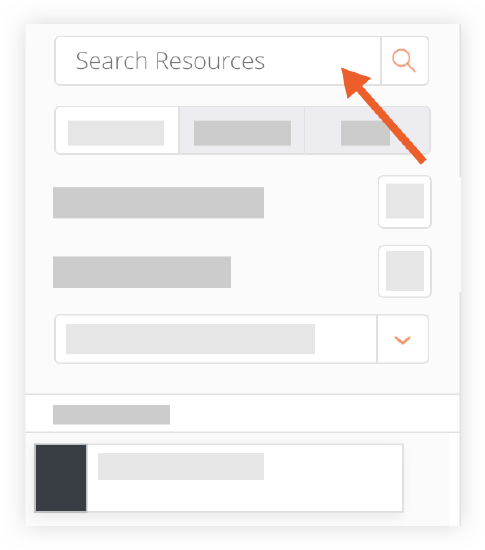
Afficher les personnes par disponibilité
Suivez la procédure pour afficher les personnes par disponibilité.
- Accédez à l'outil Planification des effectifs au niveau entreprise.
- Cliquez sur Devoirs et sélectionnez Tableaux.
- Sélectionnez la date à laquelle vous souhaitez afficher.
- Localisez le « banc des ressources » ou cliquez sur le banc des ressources
 pour développer le banc de ressources. Voir Qu'est-ce que le « banc des ressources » dans Workforce Planning ?
pour développer le banc de ressources. Voir Qu'est-ce que le « banc des ressources » dans Workforce Planning ? - Cliquez pour voir les personnes selon la disponibilité suivante :
- Disponible. Personnes qui n'ont pas d'affectation de main-d'œuvre à la date sélectionnée.
- Assigné. Personnes qui ont une affectation de main-d'œuvre à la date sélectionnée.
- Désactivé. Personnes qui sont en congé le jour sélectionné. Voir Créer des congés dans Planification de la main-d'œuvre .
Remarque : vous pouvez afficher les détails des congés en passant la souris sur le nom de la personne et en cliquant sur le Gantt icône.
icône.
Filtrer les personnes
Suivez les étapes ci-dessous pour filtrer les personnes.
- Accédez à l'outil Planification des effectifs au niveau entreprise.
- Cliquez sur Devoirs et sélectionnez Tableaux.
- Localisez le « banc des ressources » ou cliquez sur le banc des ressources
 pour développer le banc de ressources. Voir Qu'est-ce que le « banc des ressources » dans Workforce Planning ?
pour développer le banc de ressources. Voir Qu'est-ce que le « banc des ressources » dans Workforce Planning ? - Cliquez sur l' engrenage
 icône sur le banc des ressources .
icône sur le banc des ressources . - Cliquez sur Correspondances pour filtrer par détails qui correspondent à vos filtres, ou sur Ne correspond pas pour afficher les devoirs qui ne correspondent PAS au filtre.
- Sélectionnez votre filtre :
- Sexe.Sélectionnez cette option pour filtrer par sexe, puis sélectionnez le sexe.
- Titres de poste.Sélectionnez cette option pour filtrer par intitulé de poste, puis sélectionnez l'intitulé du poste. Voir Configurer les titres de poste pour Workforce Planning .
- Salaire.Sélectionnez cette option pour filtrer par salaires inférieurs à, inférieurs ou égaux à, égaux à, supérieurs ou égaux à ou supérieurs à une valeur spécifique, puis saisissez la valeur du salaire.
- Balises. Balises qui ont été configurées pour les personnes. Voir Configurer les balises pour Workforce Planning .
- [Champs personnalisés].Champs personnalisés créés pour les personnes et filtrés.
Note: Pour filtrer sur un champ personnalisé, l’option Activer l’utilisation comme case à cocher doit être marquée dans la configuration du champ personnalisé. Voir Configurer les champs personnalisés pour la planification de la main-d’œuvre.
- Cliquez sur Appliquer pour appliquer le(s) filtre(s).
- Pour effacer les filtres :
- Cliquez sur la corbeille
 pour effacer tous les filtres.
pour effacer tous les filtres.
OU - Cliquez sur l’icône engrenage
 sur le banc de ressource et cliquez sur le « X » à côté des filtres que vous souhaitez effacer. Cliquez ensuite sur Appliquer .
sur le banc de ressource et cliquez sur le « X » à côté des filtres que vous souhaitez effacer. Cliquez ensuite sur Appliquer .
- Cliquez sur la corbeille
Trier les personnes
Suivez les étapes ci-dessous pour trier les personnes.
- Accédez à l'outil Planification des effectifs au niveau entreprise.
- Cliquez sur Devoirs et sélectionnez Tableaux.
- Localisez le « banc des ressources » ou cliquez sur le banc des ressources
 pour développer le banc de ressources. Voir Qu'est-ce que le « banc des ressources » dans Workforce Planning ?
pour développer le banc de ressources. Voir Qu'est-ce que le « banc des ressources » dans Workforce Planning ? - Cliquez sur le menu déroulant pour Trier les cartes par.
- Sélectionnez Nom pour trier les noms par ordre alphabétique.
- Sélectionnez Titre du poste pour trier les titres de poste par hiérarchie dans vos paramètres Titre du poste. Voir Configurer les titres de poste pour Workforce Planning .

